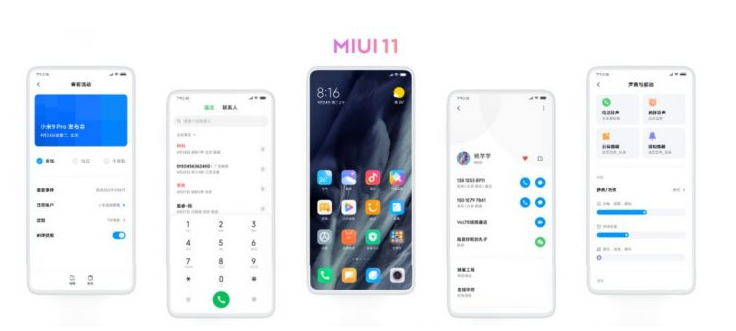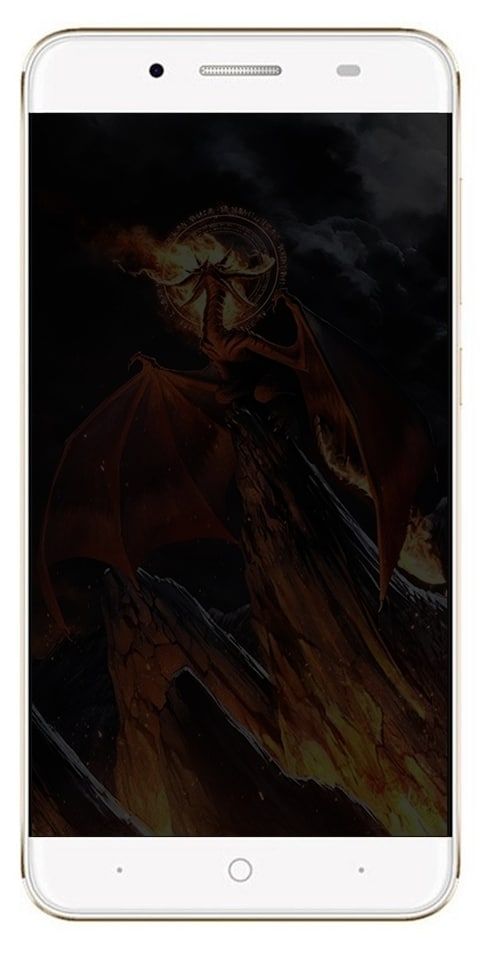Kako popraviti, če ljudi ne slišim v sporu
Neskladje je v bistvu komunikacijsko orodje z veliko bazo uporabnikov v igralniški skupnosti. Pravzaprav večina ljudi domneva, da je zgrajen posebej za igranje iger na srečo. Zaradi podpore številnim strežnikom ljudje mislijo, da je primeren le za velike skupnosti, ki ga uporabljajo za ponovno povezavo s še večjim občinstvom. Zaradi tega je idealen za igralniške skupnosti za priljubljene naslove, kot je Fortnight. Dejansko se lahko uporablja za vse vrste komunikacijskih potreb in ne samo za igre na srečo. V tem članku bomo govorili o tem, kako popraviti, če ljudi ne morete slišati v neskladju. Začnimo!
Ne sliši ljudi v sporu
Discord je resnično zmogljiva komunikacijska aplikacija. Podpira vsako komunikacijsko orodje, ki ga najdete v drugih priljubljenih aplikacijah, kot sta Skype in Microsoft Teams. Ima kanale, kot je Slack, da ohranja pogovore organizirane po temah, poleg tega pa ima tudi zvočne in video klice.
Discord deluje tudi s katero koli avdio izhodno napravo, ki je priključena na vaš sistem. Za klicanje skupaj z Discordom ni posebnih nastavitev. Ko aplikacijo namestite ali jo odprete, lahko samodejno zazna privzeto strojno opremo, ki je nastavljena za avdio izhod v vašem sistemu, in preklopi na njeno uporabo. Kljub temu lahko v večini primerov strojna oprema ali aplikacija naleti na težave in ljudi dejansko ne slišite med klicem.
Spremenite privzeto komunikacijsko napravo
Discord je v bistvu komunikacijska aplikacija in v sistemu Windows 10. Uporabniki lahko za privzete komunikacijske naprave za privzete komunikacijske naprave postavijo zvočno napravo.
- Najprej odprite Nadzorna plošča.
- Namenjen Strojna oprema in zvok> Zvok.
- Izberite Zavihek predvajanja.
- Z desno miškino tipko kliknite slušalke in nato izberite ‘Nastavi kot privzeto komunikacijsko napravo’.
- Nato znova zaženite aplikacijo Discord.
Upoštevajte, da zvočnikov običajno ni mogoče nastaviti kot privzeto komunikacijsko napravo. Če pa uporabljate vhodne zvočnike ali zunanje zvočnike. Nato še vedno preverite, ali jih je mogoče nastaviti kot privzeto komunikacijsko napravo ali ne.
Uporabite zvočni podsistem Legacy
Težava z zvokom v Discordu je morda povezana s staro, zastarelo in morda tudi nepodprto zvočno napravo. Na srečo ima Discord nastavitev, ki ji omogoča, da res dobro deluje s staro, zastarelo strojno opremo.
- Najprej moraš odpreti Neskladje.
- Pojdite na nastavitve aplikacije.
- Izberite Zavihek Glas in Video.
- Nato se pomaknite navzdol do Spustni meni Zvočni podsistem.
- Izberite Legacy in znova zaženite aplikacijo ko vas pozove.

Preverite količino v aplikaciji | Ne morem slišati ljudi v sporu
Discord ima lastne nastavitve glasnosti za dejanski vhod in izhod zvoka. Če je v aplikaciji glasnost nastavljena na nič, ne boste mogli ničesar slišati.
- Najprej odprto Neskladje.
- Pojdite na nastavitve aplikacije.
- Izberite Zavihek Glas in Video.
- Prepričajte se, da glasnost vhodne in izhodne naprave ni nastavljena na nič , ali tudi ni nastavljeno prenizko.
Osveži neskladje
Če nič drugega ni delovalo, je to morda posledica napake ali posodobitve programske opreme. Discord izda veliko posodobitev in nalaganje in namestitev posodobitev večinoma ne traja dolgo. Torej morda niste opazili, vendar je bil vaš Discord posodobljen. In to težavo lahko povzroči napaka ali pa je težava morda. V teh primerih Discord večinoma povrne posodobitev, ki odpravi težavo ali sprosti nov popravek. Osvežitev diskonta bo torej sprožila posodobitev in s tem tudi rešila težavo.
Preprosto zaprite Discord in ga nato znova odprite ali kliknite CTRL + R za osvežitev razdora.
Spremeni primarno avdio vhodno ali izhodno napravo | Ne morem slišati ljudi v sporu
Zvočna vhodna ali izhodna naprava je v osnovi nastavljena na sistemski ravni in jo navadno podedujemo prek aplikacije. Če težave z zvokom še vedno obstajajo, poskusite zamenjati primarno avdio vhodno ali izhodno napravo Aplikacija za nastavitve.
- Pojdite na Sistemska skupina nastavitev.
- Izberite Zavihek Zvok.
- Nato odprite spustni meni v razdelku Izhod in izberite slušalke (ali drugo zvočno napravo).
- Zdaj se pomaknite navzdol do Oddelek za vnos in ponovite zgornje.
- Nato znova zaženite Discord.
- Odprite nastavitve Discord.
- Izberite zavihek Glas in video.
- Zdaj odprite spustni meni Vhodna naprava in Izhodna naprava in izberite isto zvočno napravo, ki ste jo izbrali v aplikaciji Nastavitve.
- Nato aplikacijo znova zaženite.

Znova namestite Discord
Če težava z zvokom v Discordu izvira iz napake v aplikaciji, potem je možno, da se ista napaka izogne posodobitvi. V tem primeru je dober način za odpravljanje težav, če namestite aplikacijo sveže.
- Najprej odprto Nadzorna plošča .
- Namenjen Programi> Odstrani program.
- Izberite Discord , in tapnite Odstrani .
- Ko se Discord odstrani, ga znova prenesite in nato namestite aplikacijo.
- Prijavite se s svojim računom in poskusite z glasovnim ali video klicem.
Uporabi spletno različico | Ne morem slišati ljudi v sporu
Če nič ne deluje, lahko zdaj uporabite spletno različico Discord. Če je težavo povzročila napaka v aplikaciji Discord, težave dejansko ne boste doživeli v spletni različici. Preprosto odprite spletni brskalnik in nato vnesite discordapp.com . Moral bi biti dober.
Odpravljanje težav s sistemskim zvokom
Možno je tudi, da Windows 10 ne more zaznati vaših slušalk, zato jih tudi Discord ne more uporabljati. V tem primeru morate odpravljanje težav premakniti v sistem. Imamo nekaj popravkov, ki jih lahko preizkusite, če v vašem sistemu Windows 10 iz slušalk ni zvoka. Preglejte jih vse in nato odpravite težavo z zvokom sistema. Težave v aplikaciji Discord bi se morale zdaj rešiti same.
Spremeni regijo strežnika | Ne morem slišati ljudi v sporu
V večini primerov lahko težavo takoj odpravite s spreminjanjem regije strežnika. Zato bomo v tem koraku poskusili spremeniti regijo strežnika. Za to morate:
- Najprej se morate dotakniti strežnika, da odprete nastavitve strežnika.
- Klikni Pregled in nato izberite Regija strežnika spustni meni
- Od tu boste izbrali drugo regijo.
- Dotaknite se Shrani spremembe in nato preverite, ali težava še vedno obstaja.
Zaključek
No, to je bilo vse Ljudje! Upam, da ljudje, kot je ta, ne morete slišati ljudi, ki govorijo o neskladju, in vam tudi koristijo. Pošljite nam svoje povratne informacije o tem. Tudi če imate dodatna vprašanja in težave, povezane s tem člankom. Nato nam to sporočite v spodnjem oddelku za komentarje. V kratkem se vam bomo oglasili.
Imej lep dan!
Glej tudi: Uporabite VPN, če želite prepovedati dostop do Omegle